Samsung Galaxy-ден жад картасын қалай шығаруға болады
Соңғы жаңартулардың күні : 23.08.2024
Телефондағы жад орнын көбейту үшін пайдаланушылар Micro SD жад картасын жиі пайдаланады. Бірақ егер ол дұрыс алынбаса, кейбір деректер немесе картаның өзі зақымдалуы мүмкін.
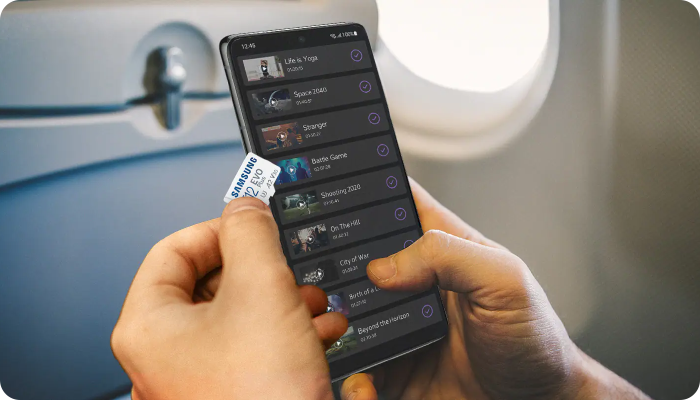
Картаны қауіпсіз шығару үшін алдымен параметрлерден картаны өшіруге немесе смартфонның өзін өшіруге болады. Содан кейін картаны алып тастаңыз. Содан кейін жад картасына қатысты барлық процестер тоқтатылады және оны смартфоннан алуға болады.
1
Параметрлерде картаны өшіріңіз немесе смартфонды өшіріңіз.
- Егер сіз смартфонды өшіргіңіз келмесе, телефон параметрлерін ашып, Android ОЖ нұсқасына сәйкес әрекеттерді орындаңыз.
- Егер сіз смартфонды өшіруді шешсеңіз:
Қуат түймесін басып тұрыңыз. Құрылғы өшіріледі түймесін басыңыз.
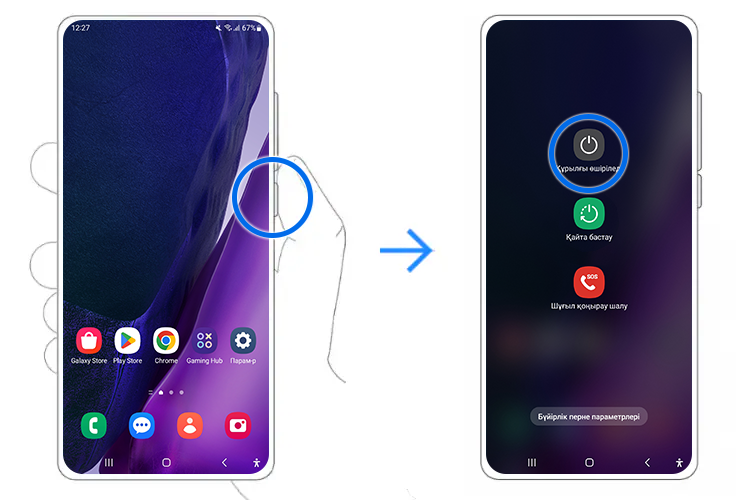
2
Жад картасын алыңыз.
Пікіріңіз үшін алғыс білдіреміз!
Барлық сұрақтарға жауаптар













































